캐드 글자 또는 라인이 두껍게 설정하지 않았는데 굵은 글자 또는 라인으로 보이는 경우 고도를 확인해야 합니다. Z값이 다를 경우 굵게 보일 수 있습니다. Flatten 또는 Change 명령어를 사용하여 고도를 0으로 맞추면 같은 두께로 출력이 됩니다. 설정값은 동일한데 출력을 했을 경우 라인이나 글자의 z 축 위치에 따라 굵게 보이고 출력도 굵게 됩니다.
Z값을 0으로 만드는 방법
Z값을 0으로 만드는 방법 또는 고도 일괄 수정 하는 방법으로 Flatten, Change 두 가지 방법을 사용할 수 있습니다.
캐드 도면에서 Z값이 다를 경우 Trim, extend 등이 적용되지 않을 수 있습니다. 3ds max 프로그램에 도면을 옮겼을때 Z값이 0에 맞춰진 도면이 아니라 여러 층으로 나뉘어 있어 모델링하다가 스냅이 꼬일 수 있습니다.
3dsmax 에서 보이는 Z축
아래 사진은 캐드 도면을 3ds max 프로그램에 가져온 화면입니다. 원본 그대로 가져왔을 때 z 축에 빨간 선이 떠있는 게 보입니다. 캐드에서 Flatten 적용하여 z 축을 모두 0으로 만들고 가져온 것은 빨간 선이 0점에 가서 보이지 않습니다.
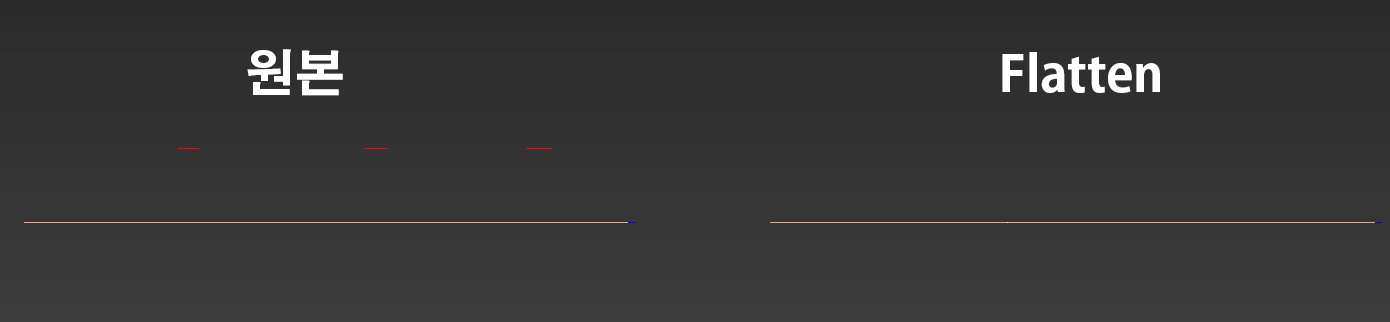
캐드도면 출력 시 Z값이 다를 때
캐드 도면을 출력하였는데 아래의 오수정화시설과 비고 글자가 왼쪽은 두껍게 나옵니다. Flatten 적용 후 오른쪽은 위의 글자들과 같이 일정한 두께로 나옵니다.
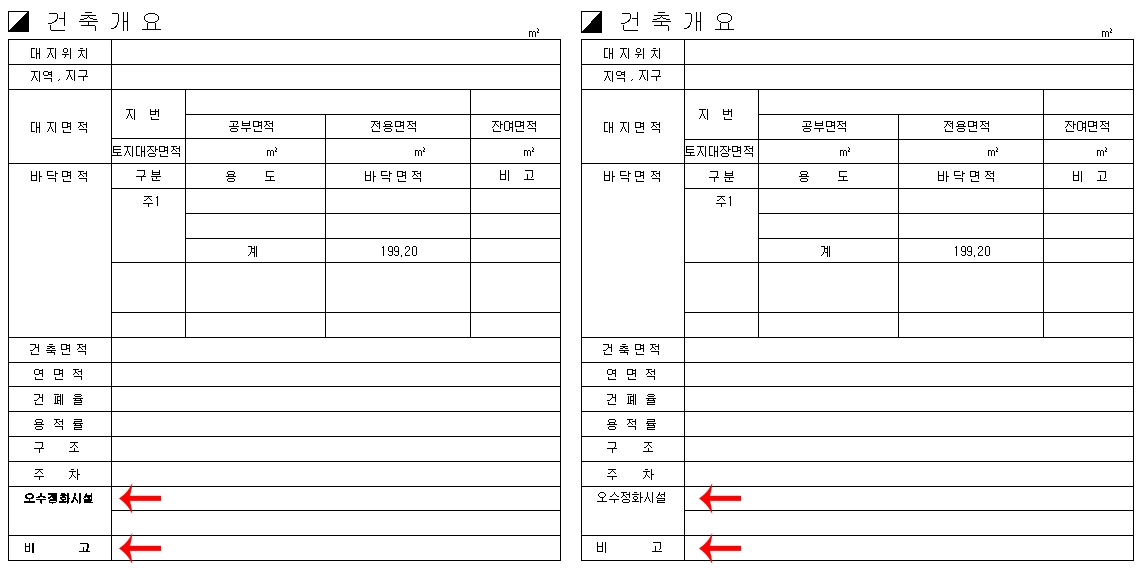
Flatten 명령어로 Z값 0점에 맞추는 방법
Flatten 명령어 사용 방법은 간단합니다. 캐드 낮은 버전에서는 Flatten 명령어가 되지 않는다고 하니 아래의 Change 명령어를 사용하세요.
- 캐드에서 flatten 입력 후 엔터
- 오브젝트 선택
- 숨겨진 선을 제거합니다. 아니요 엔터
Command: flatten
Select objects to convert to 2d...
Select objects: Z값을 0점으로 맞출 라인 또는 글자 전체 선택
Select objects: enter
Remove hidden lines? <No>: enter
Change 명령어로 Z값 0점에 맞추는 방법
- Change 입력 후 엔터
- 오브젝트 선택
- p 입력
- e 입력 (고도)
- 0 입력
Command: CHANGE
Select objects: 1 found
Select objects: Z값을 0점에 맞출 오브젝트 선택
Specify change point or [Properties]: p
Enter property to change [Color/Elev/LAyer/LType/ltScale/LWeight/Thickness/TRansparency/Material/Annotative]: e
Specify new elevation <16328.00>: 0
글자를 matchprop 명령어를 이용해 특성 복사를 하여도 글자의 굵기가 변하지 않아 이상했는데 Z 축이 떠있어서 글자가 굵어 보였던 것이었습니다. 만약 Z축의 문제가 아니라면 matchprop 단축키 ma를 이용하여 특성복사를 해보시기 바랍니다.